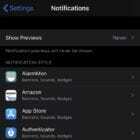に ミッチバートレット10コメント
MicrosoftWindowsのプリンターでイベントが発生したときに表示される迷惑なプリンター通知メッセージをオフにする方法。
Windows 10、8、7、およびServer 2012
注:このオプションは、ホームバージョンのWindowsでは使用できません。
- を長押しします Windowsキー、次に「NS」をクリックして、[Windowsの実行]ダイアログボックスを表示します。
- タイプ "printmanagement.msc「、次に「」を押します入力“.
- 拡大 "プリンタサーバー「次に、コンピュータの名前を右クリックして、「プリンタサーバーのプロパティ“.
- を選択 "高度" タブ。
- 「」のチェックを外しますローカルプリンタの情報通知を表示する" と "ネットワークプリンタの情報通知を表示する“.
Windows XP
- クリック "始める” > “設定” > “プリンターとファックス“.
- クリック "ファイル” > “サーバーのプロパティ“.
- クリック "高度" タブ。
- 次のチェックボックスをオフにします。
- ローカルプリンタの情報通知を表示します。
- ネットワークプリンタの情報通知を表示します。
- リモートドキュメントが印刷されたときに通知します。
- クリック "わかった“.
これで、これらの迷惑なプリンタ通知警告をオフにする必要があります。
あなたはおそらくそれも好きでしょう